피디팝은 아시다시피 굉장히 오래된 웹하드죠. 많은 분들이 한 번쯤은 이용해보셨으리라 생각됩니다.
역사가 오래된만큼 피디팝에서는 다양한 부가기능, 편의기능을 제공하고 있습니다. 그 중에 하나가 바로 다양한 웹브라우저에서 다운로드가 가능한 것은 물론이며 Windows 운영체제 뿐만아니라 Mac OS도 지원한다는 것입니다.
맥북이나 아이맥 컴퓨터를 사용하시는 분들에게는 좋은 점이라고 할 수 있겠네요.
윈도우(Windows) 브라우저별 클라이언트 이용안내

- 크롬, 파이어폭스, 사파리의 브라우저로 피디팝에 접속한다.
- 각 브라우저에서 피디팝에 접속 후 ‘다운로드’ 버튼을 클릭하면 상단에 프로그램 설치하기가 생성된다.
- 각 브라우저 설치 화면에 따라서 프로그램을 설치한다. (브라우저 마다 프로그램 설치 방법이 다름)
- 구글 크롬, 파이어폭스, 사파리 브라우저 지원은 페이지 상단 다운로드 전용 프로그램을 설치하셔야 이용이 가능합니다.
- 구글 크롬, 파이어폭스, 사파리 브라우저 지원은 PC(윈도우기반)에서만 동작합니다. 리눅스는 지원하지 않습니다.
피디팝에서는 다양한 브라우저에서 사용이 가능합니다. 크롬, 파이어폭스, 사파리 등등에서 모두 사용이 가능하다고 하네요.
관련글 : 피디팝 10만 포인트짜리 무료쿠폰 (2020)
Mac 다운로드 클라이언트 이용안내
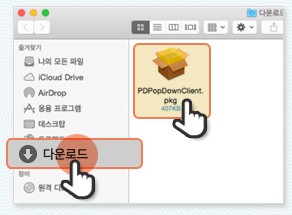
- 다운로드 클라이언트 설치 페이지에 방문한다.
- ‘다운로드 클라이언트 설치하기’를 클릭하여 다운로드 받는다.
- Finder 다운로드 폴더에서 Control 탭을 누르고 ‘PDPopDownClient.pkg’ 파일을 클릭해서 설치를 진행한다. (Control 탭을 반드시 같이 누르고 클릭하셔야 설치가 진행됩니다)
- 설치 안내에 따라 클라이언트를 설치한다.
- 설치가 정상적으로 완료하면 다운받을 컨텐츠를 선택하여 다운로드를 진행한다.
- Safari = 피디팝 사이트에서 다운로드 진행시 파일이 Finder의 다운로드 영역에 ‘파일명.pdpop’으로 표시가 됩니다. 생성된 파일을 더블 클릭하면 pdpop 다운로드 클라이언트가 실행되며, 전송시작 시 콘텐츠 다운로드가 시작됩니다.
- Firefox = ‘열기선택’ 창이 팝업되며, 열기시 피디팝 맥클라이언트로 연결이 되어 다운로드가 진행됩니다.
- Chrome = 크롬 브라우저 좌측 하단에 ‘파일명.pdpop’ 파일이 다운로드가 되며, 우측 화살표 버튼을 클릭하여 열기를 누른 뒤 진행합니다.
Mac OS도 지원이 되기는 하는데요. Windows OS에 비해 아무래도 복잡합니다. 브라우저 별로 다운로드 하는 방법도 꽤 많이 다르구요.
속도가 느려서 결국 가상윈도우 켜서 받게 되더군요. 맥에선 7MB 정도 패럴 가상윈도우는 50~60MB 정도 나오니…쩝…
추가로 단점이 Mac에서 다운받게 되면 속도가 매우 느리게 나온다고 합니다. 가급적이면 가상 윈도우를 이용해서 컨텐츠를 다운받으시는 것을 권해드립니다.